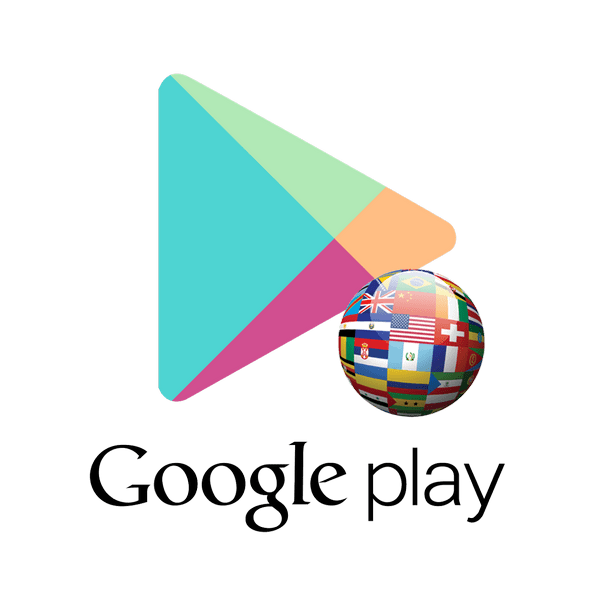Промяна на държавата в Google Play
Google Play е удобна Android услуга за преглед и изтегляне на различни полезни програми, игри и други приложения. Когато купувате и преглеждате магазина, Google взема под внимание местоположението на купувача и, в съответствие с тези данни, формира подходящ списък от продукти, достъпни за закупуване и изтегляне.
Съдържанието
Промяна на държавата в Google Play
Често собствениците на устройства с Android трябва да променят местоположението си в Google Play, тъй като някои продукти в страната може да не са достъпни за изтегляне. Това може да стане, като промените настройките в самия профил на Google или използвате специални приложения.
Метод 1: Използване на приложението за промяна на IP
Този метод включва изтегляне на приложение за промяна на IP адреса на потребителя. Ние считаме, че най-популярният - Hola Free VPN Proxy. Програмата разполага с всички необходими функции и е достъпна безплатно в Play Market.
Изтеглете Hola Free VPN Proxy от Google Play Магазин
- Изтеглете приложението от връзката по-горе, инсталирайте го и го отворете. Кликнете върху иконата на държавата в горния ляв ъгъл и отидете в менюто за избор.
- Изберете всяка налична страна, която казва "Свободно" , например Съединените щати.
- Намерете „Google Play“ в списъка и кликнете върху него.
- Кликнете върху „Старт“.
- В изскачащия прозорец потвърдете връзката, използвайки VPN, като кликнете върху „OK“ .
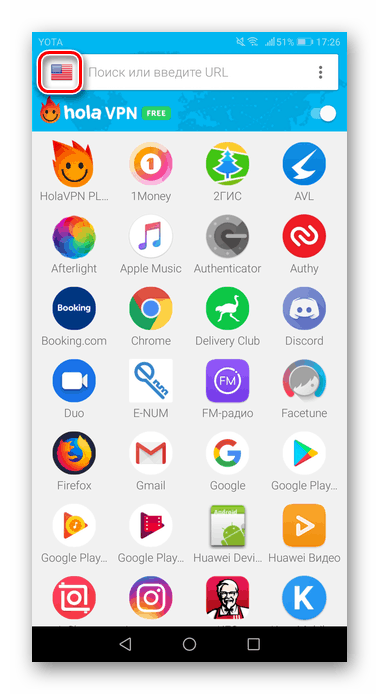

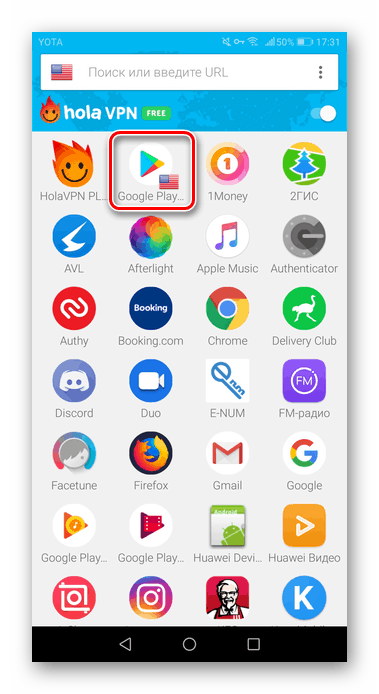
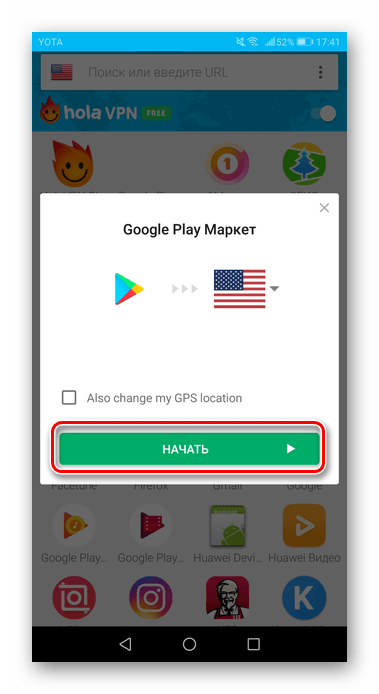
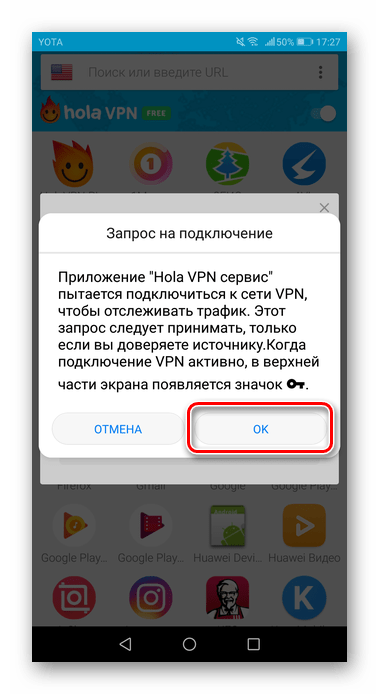
След като изпълните всички горепосочени стъпки, трябва да изчистите кеша и да изтриете данните в настройките на приложението Play Market. За това:
- Отидете в настройките на телефона и изберете "Приложения и известия".
- Отидете на "Приложения" .
- Намерете и кликнете върху Google Play Store .
- След това потребителят трябва да отиде в секцията "Памет" .
- Кликнете върху бутоните „Нулиране“ и „Изчистване на кеша“, за да изчистите кеша и данните от това приложение.
- Ако отидете в Google Play, можете да видите, че магазинът е станал същата държава, която потребителят е поставил в приложението за VPN.
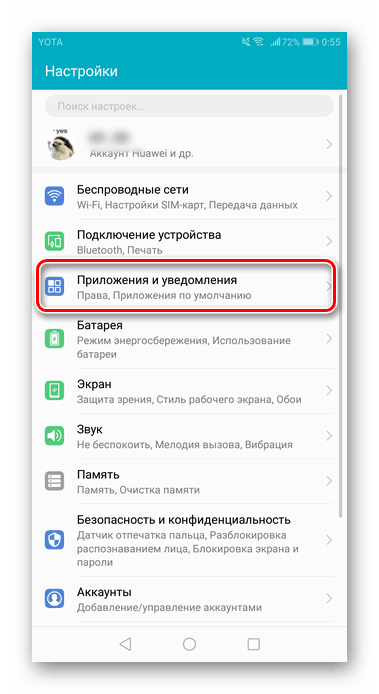
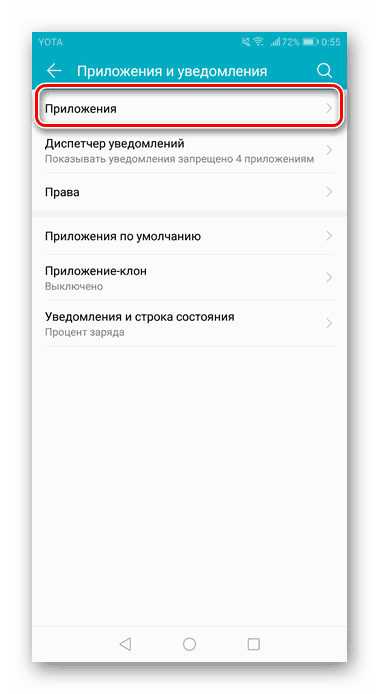
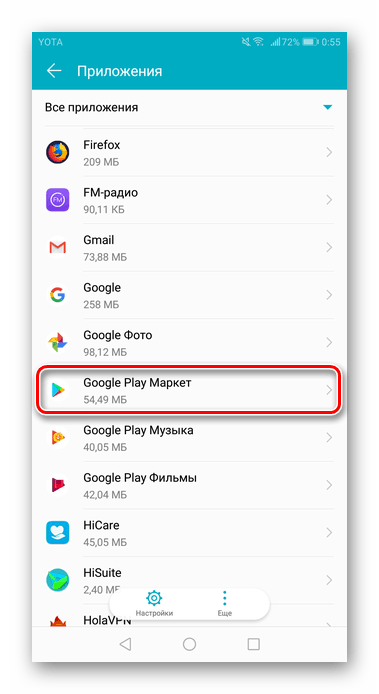
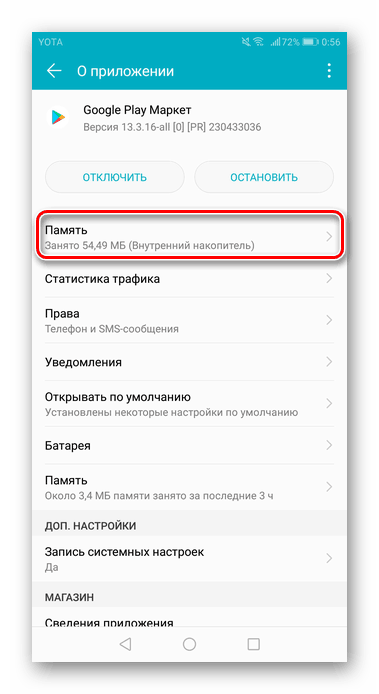
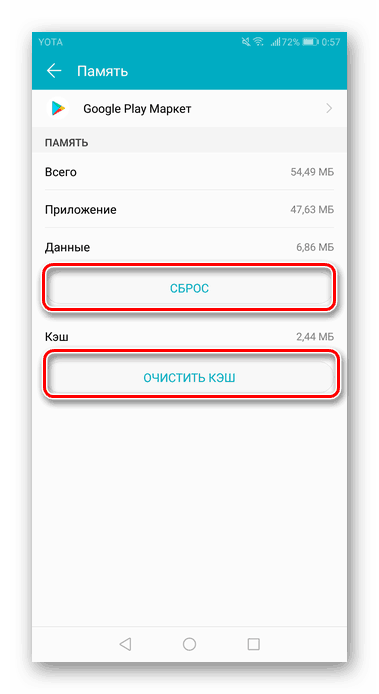
Вижте също: Конфигуриране на VPN връзки на устройства с Android
Метод 2: Промяна на настройките на профила
За да промените държавата по този начин, потребителят трябва да разполага с банкова карта, свързана с профил в Google, или трябва да го добави в процеса на промяна на настройките. При добавяне на карта се посочва адресът на пребиваване и в това поле се въвежда страната, която впоследствие ще се появи в магазина на Google Play. За това:
- Отидете на "Методи на плащане" Google Pleya.
- В отвореното меню можете да видите списък с карти, свързани с потребителите, както и да добавяте нови. Кликнете върху „Други настройки за плащане“, за да пристъпите към промяна на съществуваща банкова карта.
- В браузъра ще се отвори нов раздел, където трябва да натиснете „Редактиране“ .
- Отидете в раздела „Местоположение“ , променете страната на всяка друга и въведете адреса, който всъщност съществува в него. Въведете CVC кода и кликнете върху „Обновяване“ .
- Сега Google Play ще отвори магазина на страната, посочена от потребителя.
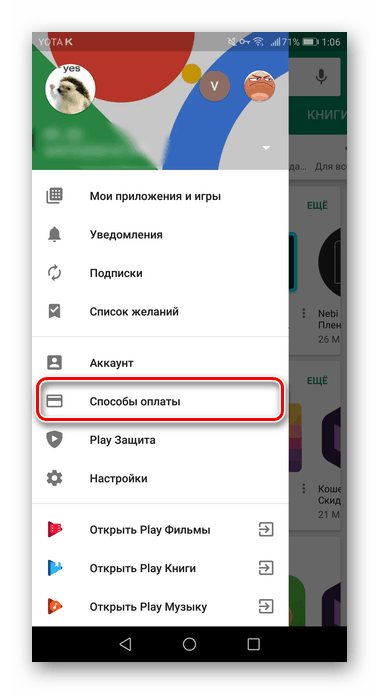
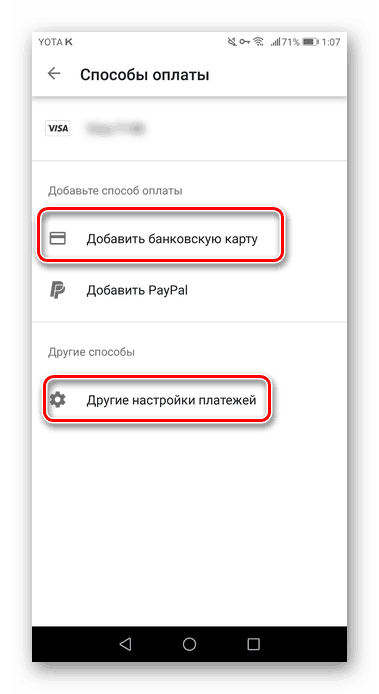

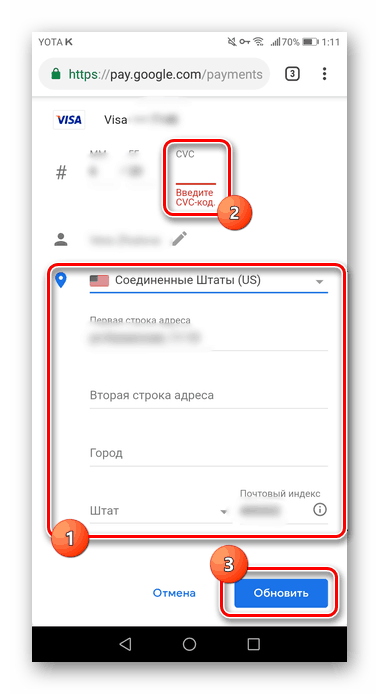
Моля, имайте предвид, че страната в Google Play ще бъде променена в рамките на 24 часа, но обикновено това отнема няколко часа.
Вижте също: Изтриване на начин на плащане в Google Play Магазин
Алтернатива е да се използва приложението. Помощник на пазара което също помага да се премахне ограничението за промяната на страната в Play Market. Въпреки това, трябва да се има предвид, че за използването му на смартфон трябва да се получат root права.
Още подробности: Получаване на root права на Android
Промяната на страната в Google Play Магазин е разрешена не повече от веднъж годишно, така че потребителят трябва внимателно да обмисли покупките си. Съществуващите приложения на трети страни, както и стандартните настройки на профила в Google, ще помогнат на потребителя да промени страната, както и други данни, необходими за бъдещи покупки.